Es gibt viele Gründe dafür, den so genannten Inkognito- oder privaten Modus beim Surfen zu nutzen. Diese Option wurde entwickelt, um Websites privat zu besuchen, so dass Sie keine identifizierbaren Spuren oder Cookies im Browserverlauf hinterlassen und über diese nachverfolgt werden können.
Soweit die allgemeine Meinung – die aber nur halb wahr ist, denn streng genommen werden Ihre im privaten Modus besuchten Webseiten durchaus an bestimmten Stellen gespeichert. Und dieser Verlauf kann unter anderem von gewieften Cyber-Kriminellen gehackt werden, weshalb es wichtig ist, auch diesen Inkognito-Verlauf regelmäßig zu löschen.
Erfahren Sie hier, wie Sie den Inkognito-Verlauf Ihres Browsers, etwa Google Chrome oder Microsoft Edge, schnell und einfach löschen können – und Ihre Online-Privatsphäre mit einem virtuellen, privaten Netzwerk (VPN) weiter verbessern können.
Was ist der Inkognito-Modus?
Sie kennen das bestimmt aus der Welt der Promis. Wenn jemand „inkognito“ unterwegs ist, bedeutet das, dass diese Person seine Identität vor den allzu neugierigen Blicken anderer verbergen möchte. In der digitalen Welt sorgt der so genannte Inkognito-Modus dafür, dass Ihre Identität auf dem von Ihnen verwendeten Browser vor dem Zugriff durch andere Nutzer verborgen wird.
Anders ausgedrückt: Der Inkognito-Modus ist ein privates Fenster in Ihrem Webbrowser, mit dem Sie im Internet surfen können, ohne dass Cookies und andere Verlaufsdaten nach der Beendigung der privaten Sitzung in Ihrem Browser zurückbleiben. Damit können andere Personen, die Ihr Gerät ebenfalls benutzen, nicht sehen, welche Webseiten Sie besucht haben.
Den Inkognito-Modus aktivieren
Alle Browser bieten Ihnen die Möglichkeit, in den privaten- oder Inkognito-Modus zu wechseln:
- Unter Google Chrome klicken Sie hierfür oben rechts auf „Einstellungen“ und wählen dann „Neues Inkognito-Fenster“
- Im Microsoft Edge Browser wählen sie ebenfalls oben rechts „Einstellungen“ und dann „Neues InPrivate-Fenster“.
- Bei Firefox wählen Sie nach den „Einstellungen“ (oben rechts) „Neues Privates Fenster“.
- Verwenden Sie Safari, klicken Sie ebenfalls oben rechts auf „Einstellungen“ und dann auf „Privater Modus“.
Allerdings ist dieser Inkognito-Modus bei Weitem nicht so geheim, wie man annehmen sollte: Ihre IP- oder Internet-Protokoll-Adresse sowie Ihr Surf-Verhalten werden zwar nicht auf Ihrem Gerät gespeichert, können aber dennoch von Ihrem Provider (also Ihrem Internetdienstanbieter), von Suchmaschinen, wie Google und anderen Unternehmen verfolgt werden – obwohl Sie doch im Inkognito-Modus surfen.
Was passiert beim Surfen im Inkognito-Modus?
Wenn Sie beim Surfen in den Inkognito-Modus wechseln, werden Sie in jeder aufgerufenen Webseite als unbekannter Besucher betrachtet. Damit können Ihre Surfgewohnheiten, also die bei vorherigen Besuchen gespeicherten, temporären Daten wie etwa Cookies, Anmeldedaten oder automatisch ausgefüllte Webformulare nicht mit Ihnen in Verbindung gebracht werden.
Das kann sehr praktisch sein, wenn Sie beispielsweise Hotels, Flüge oder kostspieligere Produkte online buchen beziehungsweise kaufen möchten, denn in vielen Fällen werden diese teurer angezeigt, je häufiger Sie danach suchen.
Melden Sie sich während Ihrer Online-Sitzung im privaten Surfmodus jedoch mit Ihren persönlichen Kontodaten an, können Webseitenbetreiber und auch Werbetreibende Ihre Daten zumindest für diese Sitzung erfassen.
Darum sollten Sie Ihren Inkognito-Verlauf löschen
Selbst wenn Personen, die Ihren Computer, Ihr Smartphone oder Tablet verwenden, den Verlauf Ihrer Inkognito-Sitzung eigentlich nicht sehen können, weil die Daten ja nach der Sitzung entfernt werden: Der Inkognito-Modus hat ein Schlupfloch.
Mit minimalem technischem Verstand kann der Inkognito-Verlauf nämlich sehr wohl von anderen Personen gesehen werden. Das setzt allerdings voraus, dass sich jemand Zugriff auf das Betriebssystem Ihres Gerätes verschafft und dort im DNS-Server (Domain-Name-System-Server) schnüffelt.
Solche DNS-Server zeichnen die IP-Adresse und deren Hostnamen auf. Sobald Sie den Namen einer Webseite eingeben, wird Ihr Browser den DNS-Server überprüfen und die IP-Adresse der Webseite erhalten, um sie zu öffnen. Dieser gesamte Prozess der Kommunikation zwischen dem Browser und dem DNS-Server wird auf Ihrem Gerät gespeichert, auch wenn Sie den Inkognito-Modus verwendet haben.
Es ist also ziemlich einfach, sich die DNS-Ergebnisse und damit den Inkognito-Verlauf Ihrer Online-Sitzungen anzusehen. Und, ohne jetzt den Teufel an die Wand zu malen, auch Cyber-Kriminelle, die sich Zugriff auf Ihre Geräte verschafft haben, können durchaus Interesse an den Daten Ihrer privaten Online-Sitzungen haben. Ein Grund mehr, den Inkognito-Verlauf zu löschen und ihn zur Verbesserung Ihrer Online-Privatsphäre zu nutzen.
Inkognito-Modus in Kombination mit einem VPN kann Ihre Online-Privatsphäre noch weiter verbessern
Wenn Sie die Daten, die Sie online senden und empfangen, besser vor dem Zugriff unbefugter Dritter schützen möchten, sollten Sie die Nutzung eines seriösen VPN, also eines virtuellen privaten Netzwerks, in Betracht ziehen. Dank der in VPN-Lösungen verwendeten Verschlüsselungstechnologien wird ihr Datenverkehr verschlüsselt und kann auch Ihre IP-Adresse verschleiern, womit das Tracking Ihrer Online-Aktivitäten deutlich erschwert werden kann.
Kostenpflichtige VPN-Angebote oder die kostenlose Version eines sogenannten Freemium-VPNs sind da in unseren Augen eine gute Wahl. Avira Phantom VPN zum Beispiel ist ein solches seriöses Freemium-VPN, das Ihnen schon in der kostenlosen Version helfen kann, Ihre Online-Aktivitäten zu verwalten und so Ihre Online-Privatsphäre im Internet zu verbessern – bis zu einem Datenvolumen von 500 MB pro Monat.
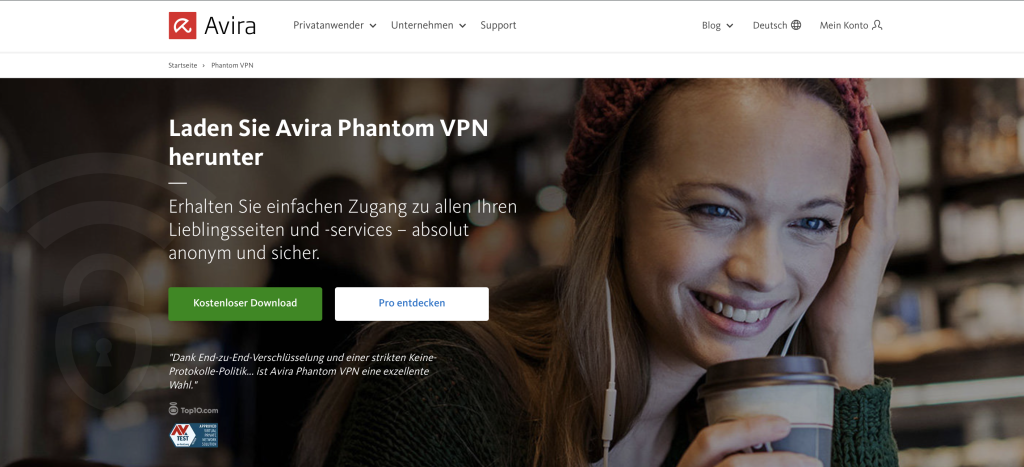
In unserem Blog finden Sie übrigens einen Beitrag, in dem wir Sie ausführlicher dazu informieren, wie ein VPN hilft, die Privatsphäre im Internet zu verbessern und das Surfen sicherer zu machen.
So löschen Sie Ihren Inkognito-Verlauf
Sie wissen nun, dass andere den Inkognito-Verlauf auf Ihren Geräten ziemlich einfach einsehen können und dass es darum wichtig ist, auch diesen zu löschen, um Ihre Spuren zu beseitigen. Nachfolgend zeigen wir Ihnen, wie Sie den Inkognito-Verlauf in den verschiedenen Betriebssystemen gelöscht bekommen.
Inkognito-Verlauf unter Windows löschen
Gehen Sie zum Löschen des Inkognito-Verlaufs unter Windows 11 wie folgt vor:
- Geben Sie in das Suchfeld zunächst „cmd“ ein.
- Wählen Sie dann die Option „Als Administrator ausführen“.
- Wenn Sie den DNS-Cache und damit den gesamten Verlauf Ihrer Inkognito-Sitzung löschen möchten, geben Sie nun den Befehl „ipconfig/flushdns“ ein und drücken Sie die Eingabetaste. Wenn Sie zunächst den ausführlichen DNS-Cache-Verlauf sehen möchten, geben Sie stattdessen den Befehl „ipconfig/displaydns“ ein und drücken dann auf die „Enter“- beziehungsweise die Eingabetaste.
Inkognito-Verlauf auf dem Mac löschen
Wenn Sie den DNS-Cache und damit den Inkognito-Verlauf auf Ihrem Mac löschen möchten, müssen Sie ein Befehlszeilentool namens „Terminal“ verwenden. Und so gehen Sie dafür vor:
- Klicken Sie am oberen Bildschirmrand auf „Gehe zu“ („Go“) und wählen Sie im Kontextmenü „Dienstprogramme“ (oder „Utilities“).
- Wählen Sie im sich öffnenden neuen Tab „Terminal“ aus.
- Im Befehlszeilenfenster in der „Terminal“-App geben Sie nun den Befehl „sudo dscacheutil -flushcache;sudo killall -HUP mDNSResponder“ ein. Dieser Befehl funktioniert für sehr viele MacOS-Versionen – von OS X Lion bis macOS Big Sur. Ist auf Ihrem Mac das Betriebssystem OS X 10.10.1, 10.10.2 oder 10.10.3 installiert, lautet der Befehl „sudo discoveryutil udnsflushcaches;sudo discoveryutil mdnsflushcaches“.
- Damit der DNS-Cache und damit Ihr Inkognito-Verlauf tatsächlich gelöscht wird, müssen Sie dies zum Schluss bestätigen, indem Sie das Passwort für Ihren Mac eingeben.
Inkognito-Verlauf auf dem Android-Handy löschen
Auf den meisten Android-Smartphones und -Tablets ist Google Chrome vorinstalliert. Wenn Sie diese Browser-App nutzen, gehen Sie folgendermaßen vor, um Ihren Inkognito-Verlauf zu löschen:
- Öffnen Sie die Chrome-App.
- Geben Sie im nächsten Schritt die Adresszeile des Browsers „chrome://net-internals/#dns“ ein.
- Wenn Sie nun links „DNS“ auswählen und dann auf „Host-Cache bereinigen“ tippen, werden die DNS-Daten und der Inkognito-Verlauf aus Ihrem Browser gelöscht.
Inkognito-Verlauf vom iPhone löschen
- Wischen Sie vom unteren Rand des Bildschirms nach oben, um das Kontrollzentrum Ihres iPhones zu öffnen.
- Aktivieren Sie dann den Flugzeugmodus, indem Sie auf das Flugzeugsymbol tippen und damit das WLAN, Bluetooth sowie das Telefonsignal vorübergehend deaktivieren.
- Ihr DNS-Cache und damit auch der Inkognito-Verlauf werden über diese Vorgehensweise automatisch gelöscht.
Wissenswertes über den Inkognito-Modus
Wenn Sie den Inkognito-Modus nutzen, bedeutet das nicht, dass Ihre Online-Aktivitäten nicht nachverfolgt werden können und komplett unsichtbar sind:
- Wenn Sie im privaten Modus surfen und sich währenddessen mit Ihren Zugangsdaten in den sozialen Netzwerken oder anderen persönlichen Online-Konten anmelden, helfen Sie diesen Webseiten, Sie zu identifizieren – der Inkognito-Modus macht Sie also nicht privat.
- Netzwerkadministratoren im Unternehmen haben die Möglichkeit, Ihre Aktivitäten auf dem Arbeitscomputer anzusehen, wenn Sie im Inkognito-Modus beispielsweise nach neuen Jobs suchen.
- Cyber-Kriminelle können Spyware oder so genannte Keylogger, also kleine, nahezu unsichtbare und ziemlich clevere Malware in Ihre Geräte einschleusen und darüber persönliche Daten direkt bei der Nutzung Ihrer Internet-Browser abgreifen, selbst wenn Sie im privaten Modus surfen und Ihren Inkognito-Verlauf gelöscht haben.
Mit den richtigen Tools können Sie den Inkognito-Verlauf besser schützen
Es gibt einige wirklich hilfreiche Tools, mit denen Sie Ihre Inkognito-Verlaufsdaten vor unbefugten Dritten und damit Ihre Online-Privatsphäre besser schützen können.
- Wir betonen es ja immer wieder: Mit einer bewährten Security-Lösung wie etwa Avira Free Security für Windows, macOS, iOS und Android, können sie den Schutz Ihrer Geräte vor einem möglichen Keylogger- oder Malware-Befall verbessern. Dies sollte weder auf dem Computer, noch auf dem Smartphone oder Tablet fehlen.
- Wenn Sie, wie wir bereits ausgeführt haben, in den Inkognito-Modus wechseln und zusätzlich ein VPN nutzen, kann die Verschlüsselungstechnologie das Tracking Ihrer IP-Adresse erschweren.
- Das Abgreifen Ihrer Passwörter wird deutlich erschwert, wenn Sie einen Passwort-Manager nutzen. Solch ein Tool funktioniert wie ein Passwort-Safe. Sie müssen sich nur noch ein Passwort merken und dieses Tool generiert starke und einzigartige Passwörter für Ihre Online-Konten, so dass ein Abgreifen durch Unbefugte erschwert werden kann.
Dieser Artikel ist auch verfügbar in: EnglischFranzösischItalienisch












